Twitterにある動画を保存するには別アプリが必要
Twitterに投稿された動画を保存する機能は、公式にはありません。そのため、別のアプリを使う必要があります。この記事では、iPhone・Android端末いずれも無料で利用でき、比較的簡単に操作できる「Clipbox」というアプリを使った方法を紹介します(iOSはこちら、Androidはこちらです)。
大まかな流れとしては次のようになります。
- TwitterのURLをコピーする
- Clipboxアプリに動画をダウンロードする
- (iPhoneの場合)カメラロールにコピーする
<目次>
- 動画保存手順1. TwitterのURLをコピーする
- 動画保存手順2. Clipboxアプリに動画をダウンロードする
- 動画保存手順3. (iPhoneの場合)カメラロールにコピーする
- Twitter動画の保存する際の注意点!鍵アカの動画は保存できるか
動画保存手順1. TwitterのURLをコピーする
・iPhoneの場合Twitterアプリで、動画があるツイートの右上にある「∨」をタップし、[その他の方法でツイートを共有]を選択したら、[ツイートへのリンクをコピー]をタップします。 ・Android端末の場合
Twitterアプリで、動画があるツイートの下にある共有ボタンをタップし、[リンクをコピー]を選択します。
動画保存手順2. Clipboxアプリに動画をダウンロードする
ここはiPhone・Android端末で共通です。Clipboxアプリを開き、まず[クリップ]をタップしてから[ブラウザ]をタップします。アプリ内でブラウザが開くので、URL入力欄に、先ほどコピーしたURLを貼り付けます(ペースト)。そして、動画を再生した状態で、画面下にある[+]をタップします。
確認画面が2回出るので、それぞれ[Are you ok?]、[Really?]をタップします。
そして、動画のファイル名を入力したら[OK]をタップします。これで、最初の画面にある[マイクコレクション]内に動画が保存されます。
Android端末では「ギャラリー」アプリ内に「Clipbox」フォルダが自動で作られ、その中に保存した動画があるので、次の「3. カメラロールにコピーする」は不要です。また、Clipboxアプリを削除してもはギャラリー内に動画は残ります。
動画保存手順3. (iPhoneの場合)カメラロールにコピーする
iPhoneの場合、Clipboxアプリを消すと動画も消えてしまうので、カメラロールにコピーしておくと安心です。画面右上にある[Actions]をタップし、コピーしたい動画を選択してから、下のメニューにある[カメラロール]をタップします(左にスワイプすると表示されます)。Twitter動画の保存する際の注意点!鍵アカの動画は保存できるか
相手が鍵アカ(友達以外は非公開の設定)でも、友達になっていれば、この方法で動画を保存できます。ただし、ダイレクトメッセージ(DM)で届いた動画は、URLを取得できないため、この方法で動画を保存することはできません。また、動画を保存しても相手に通知が届くことはありません。なお、保存した他人の動画を自分のものとしてTwitterに載せてはいけません。保存した動画は、個人で楽しむ範囲に留めましょう。
【関連記事】

![(左)「∨」をタップし、[その他の方法でツイートを共有]をタップ。(右)[ツイートへのリンクをコピー]をタップ(表示されないときには左にスワイプ)](https://imgcp.aacdn.jp/img-a/800/auto/aa/gm/article/4/7/3/2/2/1/201802012054/800__1.png)
![(左)共有ボタンをタップ。(右)[リンクをコピー]をタップ](https://imgcp.aacdn.jp/img-a/800/auto/aa/gm/article/4/7/3/2/2/1/201802012054/800__21.png)
![(左)[クリップ]をタップ。(右)[ブラウザ]をタップ](https://imgcp.aacdn.jp/img-a/800/auto/aa/gm/article/4/7/3/2/2/1/201802012055/800__12.png)
![(左)URL入力欄にURLを貼り付けてキーボードの決定をタップ。(右)動画の再生中に[+]をタップ](https://imgcp.aacdn.jp/img-a/800/auto/aa/gm/article/4/7/3/2/2/1/201802012057/800__13.png)
![(左)[Are you ok?]をタップ。(右)[Really?]をタップ](https://imgcp.aacdn.jp/img-a/800/auto/aa/gm/article/4/7/3/2/2/1/201802012057/800__14.png)
![(左)ファイル名を入力したら[OK]をタップ。(右)「マイクコレクション」に動画が保存された](https://imgcp.aacdn.jp/img-a/800/auto/aa/gm/article/4/7/3/2/2/1/201802012057/800__15.png)
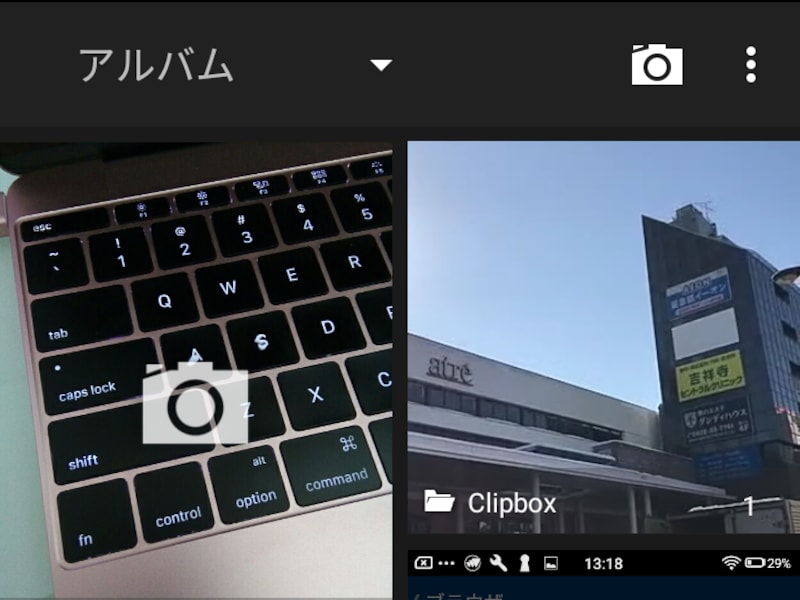
![(左)[Actions]をタップし、コピーしたい動画を選択して[カメラロール]をタップ。(右)写真アプリに保存できた](https://imgcp.aacdn.jp/img-a/800/auto/aa/gm/article/4/7/3/2/2/1/201802012059/800__16.png)






